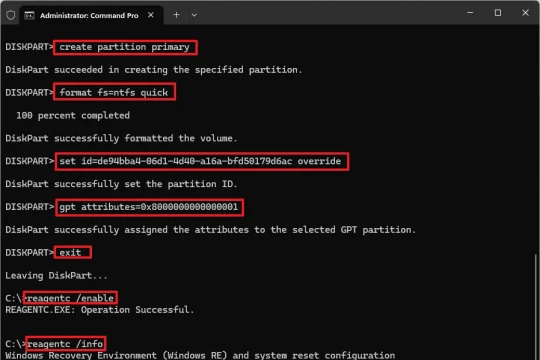Maîtriser WinRE : Activer et désactiver l’environnement de récupération de Windows 10 et 11
WinRE est un outil de récupération système important, mais il n'est pas nécessaire qu'il soit activé en permanence. Ce guide explique en détail comment utiliser la commande reagentc pour gérer WinRE en toute sécurité.
WinRE : le héros discret en cas de plantage de Windows
L’environnement de récupération Windows (WinRE) est un composant système essentiel de Windows 10 et 11, conçu pour résoudre les problèmes graves pouvant empêcher le démarrage du système d’exploitation. Si votre ordinateur ne parvient pas à démarrer Windows, WinRE s’active automatiquement et affiche une interface bleue proposant des outils de récupération avancés tels que la réparation du démarrage, la réinitialisation du PC ou l’accès aux paramètres du microprogramme UEFI.
Par défaut, Microsoft active toujours WinRE et recommande aux utilisateurs de le laisser activé pour garantir la restauration du système en cas de besoin. Cependant, dans certains cas spécifiques, comme l'administration système ou le dépannage avancé, il peut être nécessaire de désactiver temporairement cette fonctionnalité. Le système d'exploitation fournit l'outil en ligne de commande REAgentC pour gérer l'état de WinRE.
Reagentc : outil en ligne de commande pour la gestion de WinRE
Pour gérer l'environnement de récupération Windows (WinRE), vous devez utiliser l'invite de commandes avec des privilèges d'administrateur. L'outil principal utilisé est `reagentc.exe`, qui vous permet de vérifier l'état, d'activer ou de désactiver WinRE.
Vérifiez l'état actuel de WinRE
Avant d'effectuer toute modification, vérifiez si WinRE est activé ou désactivé sur votre système. Voici la procédure à suivre :
- Ouvrir le menuCommencer.
- Recherchez « Invite de commandes », cliquez avec le bouton droit sur le résultat et sélectionnezExécuter en tant qu'administrateur.
- Dans la fenêtre d'invite de commandes, saisissez la commande suivante et appuyez surEntrer:
reagentc /info
Le système renverra des informations sur l'état de WinRE. Si « État de Windows RE » indique « Activé », cela signifie que la fonctionnalité est active.
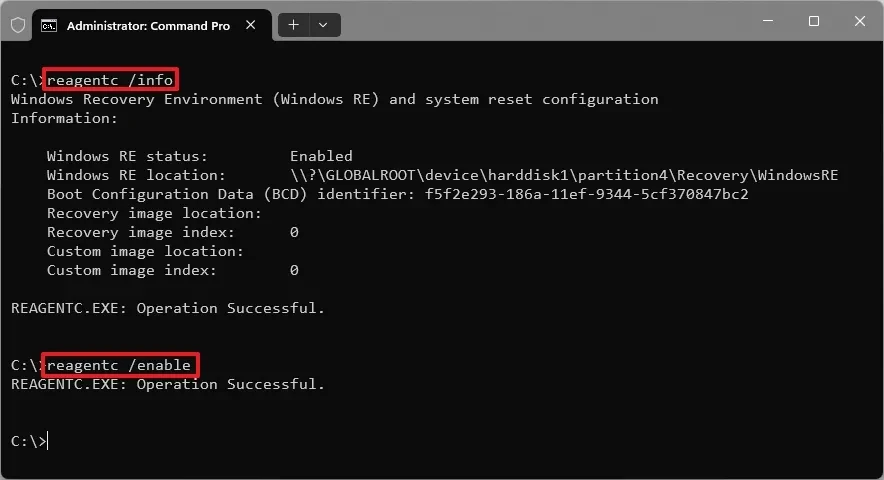
Comment réactiver WinRE
Si WinRE est désactivé et que vous souhaitez le réactiver, utilisez la commande suivante dans l'invite de commandes avec des privilèges d'administrateur :
- Ouvrez l'invite de commandes avec les droits d'administrateur en suivant les étapes ci-dessus.
- Saisissez la commande suivante et appuyez surEntrer:
reagentc /activer
Une fois la commande exécutée avec succès, le système d'exploitation copiera le fichier « winre.wim » du dossier système vers la partition de récupération et configurera les paramètres nécessaires. Vous pouvez exécuter à nouveau la commande `reagentc /info` pour vérifier que l'état est bien passé à « Activé ».
Désactivez WinRE si nécessaire
Pour désactiver l'environnement de récupération Windows, vous pouvez également utiliser l'invite de commandes avec des privilèges d'administrateur.
- Ouvrez l'invite de commandes avec des privilèges d'administrateur.
- Saisissez la commande suivante et appuyez surEntrer:
reagentc /désactiver
Une fois l'opération terminée, le système désactivera l'environnement de récupération. Le fichier « winre.wim » sera déplacé de la partition de récupération vers le dossier système. Veuillez noter que lorsque WinRE est désactivé, vous ne pourrez pas accéder aux options de démarrage avancées pour dépanner le système d'exploitation.
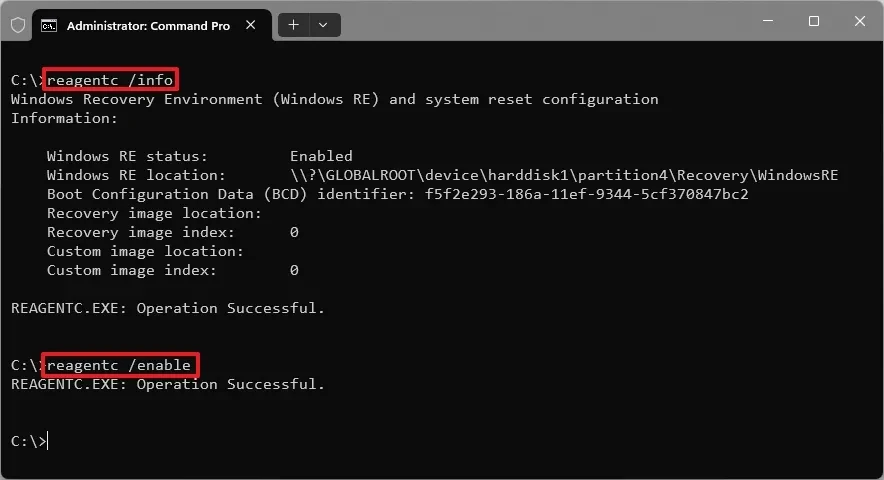
Risques et recommandations de sécurité
La désactivation de WinRE n'affectera pas le fonctionnement quotidien de Windows. Cependant, c'est une opération risquée. En cas de problème grave au démarrage de votre système, vous perdrez votre principal moyen de le réparer vous-même sans support d'installation USB ni outils externes.
Par conséquent, vous ne devriez désactiver WinRE que pour une raison technique précise et si vous comprenez parfaitement ce que vous faites. Pour la plupart des utilisateurs, laisser WinRE activé est le choix le plus sûr et le plus optimal pour protéger les données et le système d'exploitation contre les incidents imprévus.